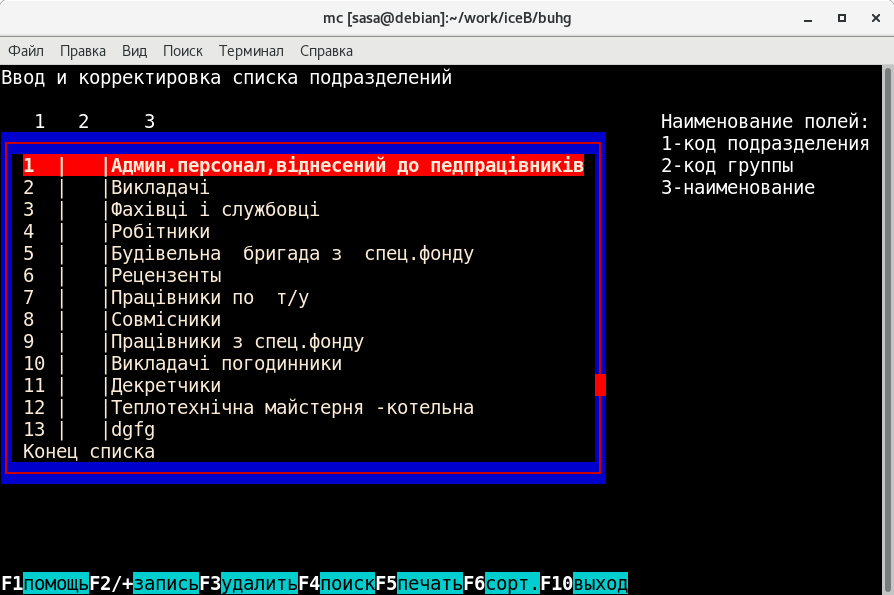
Данный режим позволяет ввести список
подразделений,
который существует
на вашем предприятии. Ведомости для
получения
зарплаты формируются по
подразделениям. Поэтому надо ввести
столько
подразделений, сколько вам нужно получать
отдельных
ведомостей для получения
зарплаты.
После входа в этот режим на экране
появиться список
введенных подразделений
или надпись сообщающая об отсутствии
таковых.
В нижней части экрана появиться строка
подсказки:
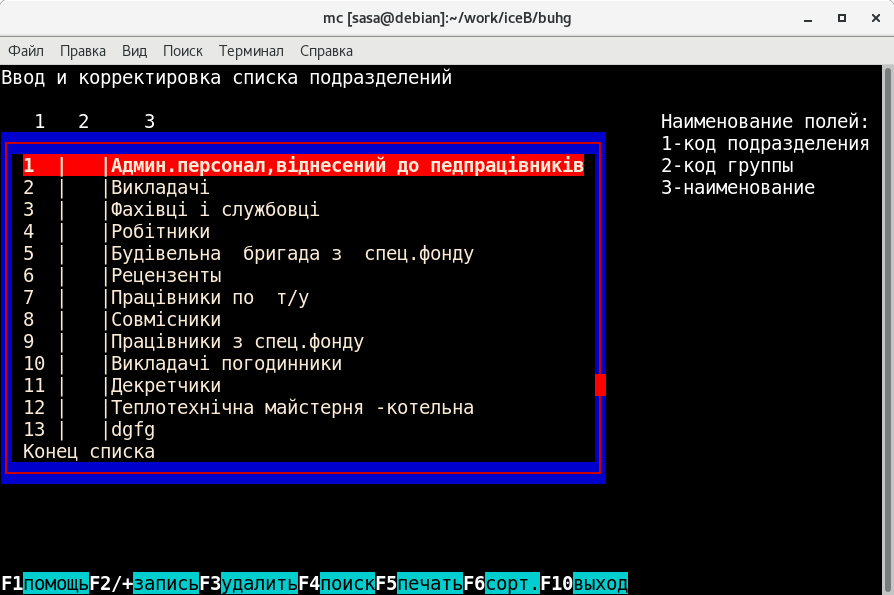
F1 - получение подсказки;
F2 - ввод новой записи;
+ - ввод новой записи;
Shift+F2 - корректировка выбранной записи;
F3 - удаление выбранной записи;
F4 - поиск записей имеющих введенную оператором цепочку
символов в наименовании;
F5 - распечатать перечень.
F10 - выход.
Ввод и
корректировка записи (F2,Shift+F2)
Для корректировки записи нужно
установить подсветку
строки на нужную
запись и нажать клавиши Shift+F2. Для ввода
новой
записи нужно нажать клавишу
F2. На экране появиться меню:
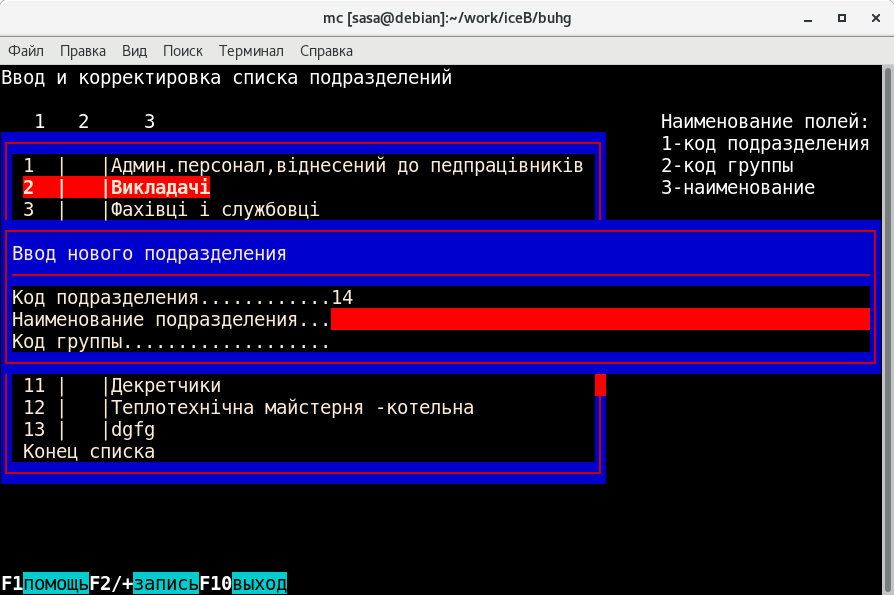
Код
подразделения должен быть цифровым.
Программа сама
заполнит реквизит
"Код подразделения" первым свободным
кодом.
Вам останется ввести только
наименование подразделения.
Удаление
записи (F3)
Установите подсветку строки на нужную
запись и нажмите
клавишу F3. На экране
появиться меню:

Переведите подсветку со слова "Нет"
на слово "Да" и
нажмите "Enter".
Программа выполнит проверку и если с
данным
кодом не было ничего уже
введено в базу данных, запись
будет
удалена.
Поиск
нужных записей (F4)
Оператор может искать нужные ему
записи сканируя по
списку вверх и
вниз, а может задать цепочку символов
из
наименования и программа найдет
все записи имеющие заданную
цепочку
символов. Для этого нужно нажать клавишу
F4. На экране
появиться запрос:
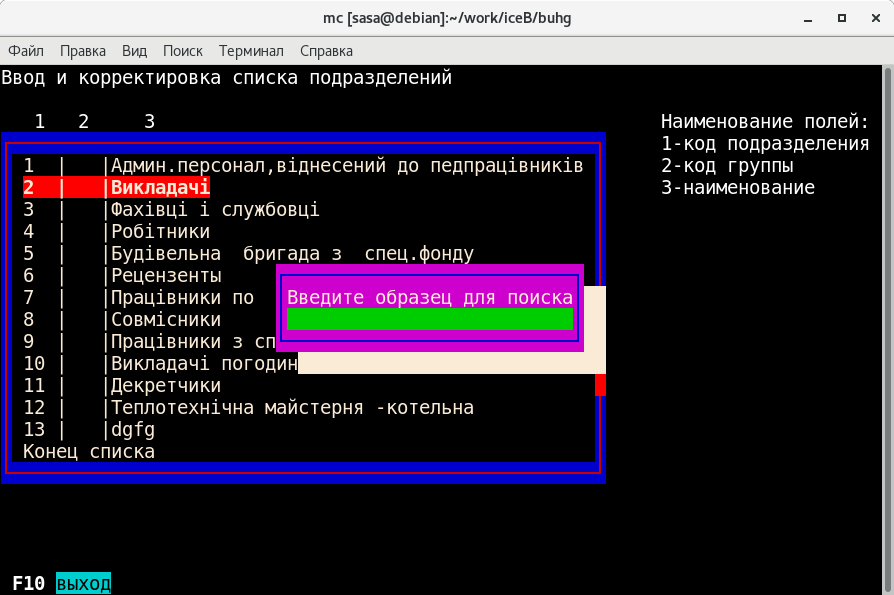
Введите
несколько символов (чем меньше тем
лучше) из
наименования и нажмите
Enter. На экране останутся только
строки
имеющие заданный образец в
наименовании (где бы он ни находился,
в
начале, середине или конце строки) или
программа сообщит о
том, что таких
строк нет. Для отмены режима поиска
снова нажмите
F4 и ничего
не вводя Enter. Старайтесь вводить для
поиска корни
слов так как начало и
окончание может меняться, а вы не знаете
точно
как оно введено. Будете вы
вводить образец для поиска большими
или
малыми буквами не имеет значения,
программа покажет все
строки имеющие
введенную цепочку
символов независимо от того
какими
буквами (большими или малыми) они
введены.
Распечатка
записей (F5)
После нажатия клавиши F5 программа
сообщит вам имя файла
в который
выгружены все записи. Нажатие любой
клавиши, приведет
к появлению на
экране меню работы с файлом распечатки,
с помощью
которого вы сможете
просмотреть файл или распечатать его
на
принтере.